Cygwin本地安装教程
cygwin安装与启动

1.下载、运行安装向导文件中先当个安装向导文件setup.exe,这个是Cygwin的官方下载安装向导文件,而且也只能通过它才能正确下载最新的Cygwin版本(cygwin 中文网的setup.exe 不能用)。
setup.exe下载完毕,双击运行,程序安装向导界面如下图所示:点击“下一步” 继续,准备选择Cygwin的安装方式。
2. 选择安装方式如上图所示,一共有三种安装方式:(1)Install from Internet:直接从Internet上下载并立即安装(安装完成后,下载好的安装文件并不会被删除,而是仍然被保留,以便下次再安装)。
(2)Download Without Installing:只是将安装文件下载到本地,但暂时不安装。
(3)Install from Local Directory:不下载安装文件,直接从本地某个含有安装文件的目录进行安装。
建议选择第(2)项,以便于能够手工指定安装路径。
然后再点击”下一步“。
3. 设置下载文件的本地存储路径由于我们选择的是直接下载的安装方式,所以必需指定好一个本地下载文件存储目录。
安装目录所在的驱动器剩余空间必须足够(若要完全下载,至少需要900M以上的空间)。
设置好后,点击“下一步”。
4. 选择连接方式如上图所示,共有三种连接方式选择:(1)Direct Connection:直接连接。
(2)Use IE5 Settings:使用IE的连接参数设置进行连接。
(3)Use HTTP/FTP Proxy:使用HTTP或FTP代理服务器进行连接(需要输入服务器地址和端口号)。
用户可根据自己的网络连接的实情情况进行选择,一般正常情况下,均选择第一种,也就是直接连接方式。
然后再点击“下一步”。
5. 选择下载站点我用的是:,快得时候可以到180KB/S,单是我的网速是2Mbps,所以不知道上限是多少。
点击“下一步”,向导会显示下图所示的信息:注意!这并不是正式的下载,而只是安装向导从下载镜像站点上获取压缩过的安装列表文件。
cygwin完全安装步骤方法

cygwin完全安装步骤方法(组图)安装 GCC安装 GCC 最快捷的方式是在您的机器上安装完整的 Cygwin 环境。
Cygwin 是 Windows 上类似于 Linux 的环境。
它包括一个提供 UNIX 功能性基本子集的 DLL 以及在这之上的一组工具。
安装好 Cygwin 之后,通常可以忽略它,即使您是命令行的爱好者,您仍能发现您活得更舒坦了。
确保您具有相当快速的 Internet 连接。
GCC 编译器及相关实用程序大约有 50 兆字节。
另外确认您的连接是否需要一个代理服务器。
这可通过您的 Internet 浏览器选项:工具 -> Internet 选项 ->连接 ->局域网(LAN)设置来确定。
确保在您的管理员帐户下安装这个程序,并选择为“所有用户”安装。
将您的 Internet 浏览器指到。
在屏幕的中央是一个黑绿两色组成的“C” 徽标,标题是“Install or update now.”。
在该链接上点击,这将下载一个小程序 setup.exe(250KB)。
这个安装程序将在您的机器上引导 Cygwin 环境的安装或更新过程。
运行安装程序将 setup.exe 下载到一个已知地方,如桌面,然后运行它。
它将打开安装向导,如下图所示:图 1. Cygwin 环境的安装向导点击Next按钮。
选择下载位置在这个页面上,选择"Install from Internet"。
图 2. 选择安装类型点击Next按钮。
选择一个安装目录在这个页面上,选择执行 Cygwin 所在的目录。
设置图3所示的剩余选项。
图 3.选择一个安装目录点击Next按钮。
选择一个临时安装目录在这个页面(图4),为安装包选择一个临时目录。
当 Cygwin 安装完成后,您可以删除这个目录和它的内容。
注意安装程序记住了这个目录,并在更新时只下载比这个目录中的包更新的版本。
如果您删除这个目录并重新安装,setup将重新安装您选择的所有内容而不管这些包的安装程序在运行目录中已经存在。
Cygwin的安装配置

Cygwin的安装配置Cygwin的安装比较简单,步骤如下:1.先从官方网站或其它镜像网站下载一个Cygwin的网络安装程序,通常叫:setup.exe,文件很小。
2.运行下载到本地的Cygwin网络安装程序,它会以导航方式来帮你下载/安装Cygwin中的软件,在导航页的第一页会显示这个安装程序的版本号。
3.接下来,安装程序有3个安装方式的选择:∙Install from Internet:此为先从网上下载Cygwin软件包,再安装。
这些软件包在安装后仍保留,不删除,为了以后再次使用。
如果你第一次使用Cygwin,之前没有下载过Cygwin的软件包,就使用这个安装方式,安装完之后,下次安装(比如:重装系统后、或在其它机器上安装)时,就可以使用这些已下载的安装包。
∙Download Without Installing:此为只从网上下载Cygwin软件包,但不安装。
∙Install from Local Directory:此为使用本地目录中已下载的Cygwin软件包来安装软件。
4.选择Cygwin的安装路径,这个路径也是Cygwin安装完成后,它所模拟的Linux环境的根目录(RootDirectory)。
5.选择Cygwin软件包的下载保存路径,安装完后,可以备份这个路径下的软件包,以备下次安装。
6.指定从哪个Cygwin的镜像站点下载软件包,选择一个速度最快的地址。
在中国,这个镜像站点的速度还可以,如果列表中没有的地址,可以手动加入地址:/pub/,然后选择它。
7.选择需要下载/安装的软件包。
点击软件包选择界面上的View按钮,可以以:软件包分类、全部软件包、最新软件包、没有安装的软件包等方式显示软件包列表。
在Search后的可以键入想要下载/安装的软件包名字,然后再从软件包列表中选择。
有4个对软件包版本下载/安装的全局设置:∙Keep:表示保持已安装的软件包的版本不变。
∙Prev:表示安装上一个稳定版本的软件包。
CygWin安装SkyEye

SkyEye详细安装使用指南陈渝2003-01-22一在windows环境下安装SkyEye1. 安装 cygwin2. 安装skyeye3. 建立源码调试环境4. 执行调试程序5. 从源码生成ucosii的执行码5.1 建立arm-tools in cygwin 环境二在linux环境下安装SkyEye1 在linux 下安装 skyeye,编译并运行 ucosii for skyeye2 在mandrake linux8.2 下安装skyeye并运行注意: 以下说明是针对以前版本以前版本,最新软件的安装使用说明可参考最新软件包中的相关文件()一在windows环境下安装SkyEye1.安装 cygwinCygwin是一个在windows(包括windows98/windows2000/windowsXP)下的unix 工具集合,支持大多数GNU软件(如gcc,gdb,xfree86,bash,tetex,opengl,perl,python 等)。
许多以前在unix环境下的软件只需在cygwin环境下重新编译就可以运行了。
SkyEye也是通过cygwin的支持实现了可同时在windows和linux上运行。
目前最新的Cygwin版本为1.3.17(2002-11-28),整个环境(包括所有的工具和xfree86有)。
大家可下载和安装最基本的环境,大约为200~400MB不等。
目前国内提供下载的地址有:必须安装的子目录(sub category): (把子目录旁边的”default”用鼠标点一下,直到变成”install”)ArchiveBaseDevel:包括gcc、make等编译工具LibsNetShellsUtils: 包括bzip2等实用工具大家可选择较快的下载地址(希望更多的站点提供最新cygwin的ftp 访问)。
必须通过cygwin提供的进行安装,可根据安装提示一步一步进行,提供通过internet安装方式或本地安装方式。
Cygwin安装与使用入门
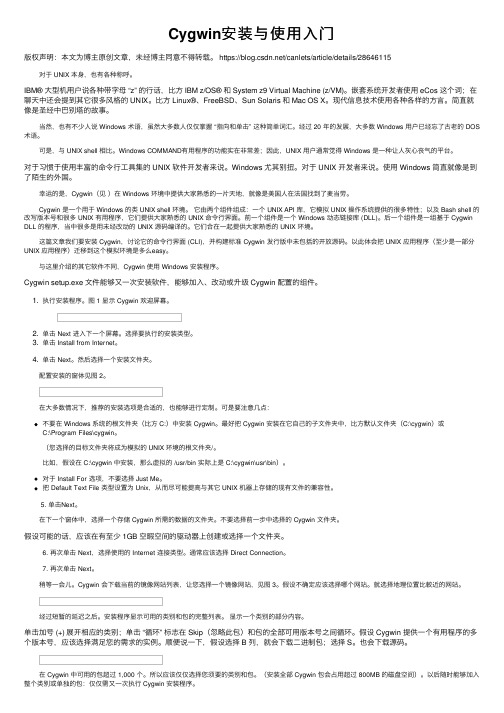
Cygwin安装与使⽤⼊门版权声明:本⽂为博主原创⽂章,未经博主同意不得转载。
https:///canlets/article/details/28646115对于 UNIX 本⾝,也有各种称呼。
IBM® ⼤型机⽤户说各种带字母 “z” 的⾏话,⽐⽅ IBM z/OS® 和 System z9 Virtual Machine (z/VM)。
嵌套系统开发者使⽤ eCos 这个词;在聊天中还会提到其它很多风格的 UNIX。
⽐⽅ Linux®、FreeBSD、Sun Solaris 和 Mac OS X。
现代信息技术使⽤各种各样的⽅⾔。
简直就像是圣经中巴别塔的故事。
当然,也有不少⼈说 Windows 术语,虽然⼤多数⼈仅仅掌握 “指向和单击” 这种简单词汇。
经过 20 年的发展,⼤多数 Windows ⽤户已经忘了古⽼的 DOS 术语。
可是,与 UNIX shell 相⽐。
Windows COMMAND有⽤程序的功能实在⾮常差;因此,UNIX ⽤户通常觉得 Windows 是⼀种让⼈灰⼼丧⽓的平台。
对于习惯于使⽤丰富的命令⾏⼯具集的 UNIX 软件开发者来说。
Windows 尤其别扭。
对于 UNIX 开发者来说。
使⽤ Windows 简直就像是到了陌⽣的外国。
幸运的是,Cygwin(见)在 Windows 环境中提供⼤家熟悉的⼀⽚天地,就像是美国⼈在法国找到了麦当劳。
Cygwin 是⼀个⽤于 Windows 的类 UNIX shell 环境。
它由两个组件组成:⼀个 UNIX API 库,它模拟 UNIX 操作系统提供的很多特性;以及 Bash shell 的改写版本号和很多 UNIX 有⽤程序,它们提供⼤家熟悉的 UNIX 命令⾏界⾯。
前⼀个组件是⼀个 Windows 动态链接库 (DLL)。
后⼀个组件是⼀组基于 Cygwin DLL 的程序,当中很多是⽤未经改动的 UNIX 源码编译的。
cygwin使用手册
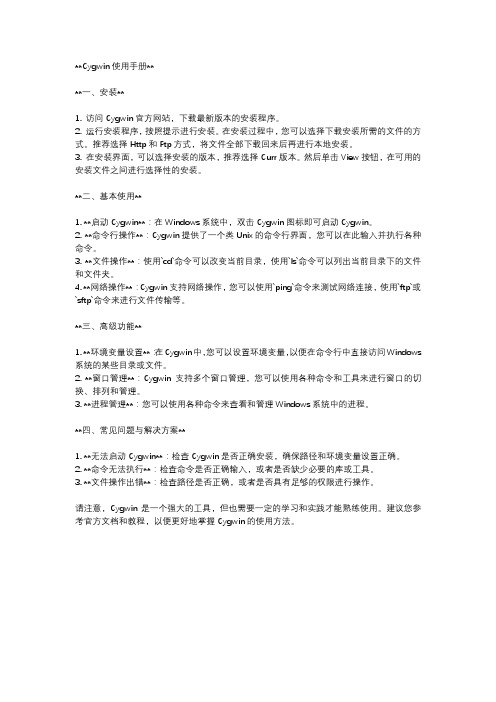
**Cygwin使用手册****一、安装**1. 访问Cygwin官方网站,下载最新版本的安装程序。
2. 运行安装程序,按照提示进行安装。
在安装过程中,您可以选择下载安装所需的文件的方式。
推荐选择Http和Ftp方式,将文件全部下载回来后再进行本地安装。
3. 在安装界面,可以选择安装的版本,推荐选择Curr版本。
然后单击View按钮,在可用的安装文件之间进行选择性的安装。
**二、基本使用**1. **启动Cygwin**:在Windows系统中,双击Cygwin图标即可启动Cygwin。
2. **命令行操作**:Cygwin提供了一个类Unix的命令行界面,您可以在此输入并执行各种命令。
3. **文件操作**:使用`cd`命令可以改变当前目录,使用`ls`命令可以列出当前目录下的文件和文件夹。
4. **网络操作**:Cygwin支持网络操作,您可以使用`ping`命令来测试网络连接,使用`ftp`或`sftp`命令来进行文件传输等。
**三、高级功能**1. **环境变量设置**:在Cygwin中,您可以设置环境变量,以便在命令行中直接访问Windows 系统的某些目录或文件。
2. **窗口管理**:Cygwin支持多个窗口管理,您可以使用各种命令和工具来进行窗口的切换、排列和管理。
3. **进程管理**:您可以使用各种命令来查看和管理Windows系统中的进程。
**四、常见问题与解决方案**1. **无法启动Cygwin**:检查Cygwin是否正确安装,确保路径和环境变量设置正确。
2. **命令无法执行**:检查命令是否正确输入,或者是否缺少必要的库或工具。
3. **文件操作出错**:检查路径是否正确,或者是否具有足够的权限进行操作。
请注意,Cygwin是一个强大的工具,但也需要一定的学习和实践才能熟练使用。
建议您参考官方文档和教程,以便更好地掌握Cygwin的使用方法。
cygwin使用方法

退出到Cygwin的Bash shell需要使用exit命令,很方便吧,呵呵
苹果提示:USA, Wisconsin ftp:///pub/xlivecd/xlivecd-20041201.iso
这个下载速度快
Shelley Yen 的cygnuwin : ftp://.tw/pub/free_software/cygnuwin/
drwxr-xr-x 3 Taynni-4 None 0 Aug 22 04:44 SECBOOK
drwxr-xr-x 6 Taynni-4 None 0 Feb 28 2005 TaynniCHX
drwxr-xr-x 15 Taynni-4 None 0 Mar 30 01:04 TaynniGZ
0:简介
1:下载和安装
2:使用
简介
Cygwin是一个运行于Windows下的免费的UNIX的子系统,使用一个Dll(动态链接库)来
实现,这样,我们可以开发出Cygwin下的UNIX工具,使用这个DLL运行在Windows下,大家可以想
一下,你在运行Windows的同时,也可以使用VI,BASH,TAR,SED等UNIX下的工具,不是很好吗?这个VM
Quote
Taynni-417@ENTERBD-417 ~
$ cd /cygdrive/d
Taynni-417@ENTERBD-417 /cygdrive/d
$ ls -l
ls: pagefile.sys: Permission denied
total 0
drwxr-xr-x 9 Taynni-4 None 0 Aug 31 20:56 Book
Germany, Bochum ftp://linux.rz.ruhr-uni-bochum.de/xlivecd/xlivecd-20041201.iso
cygwin完全安装步骤方法(过程图解)
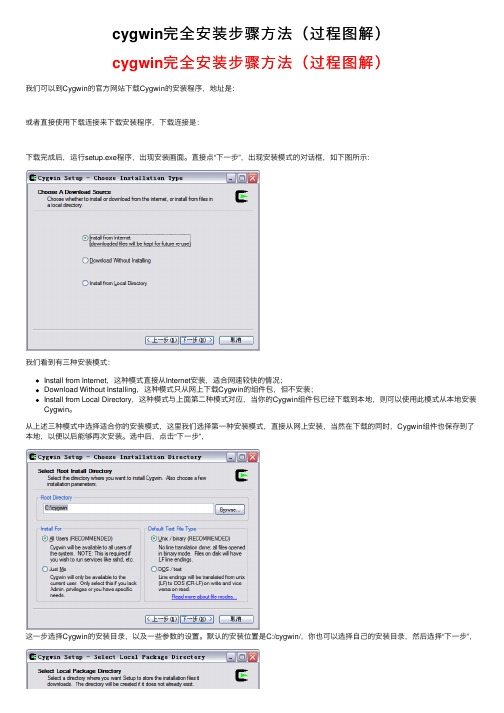
cygwin完全安装步骤⽅法(过程图解)cygwin完全安装步骤⽅法(过程图解)我们可以到Cygwin的官⽅⽹站下载Cygwin的安装程序,地址是:或者直接使⽤下载连接来下载安装程序,下载连接是:下载完成后,运⾏setup.exe程序,出现安装画⾯。
直接点“下⼀步”,出现安装模式的对话框,如下图所⽰:我们看到有三种安装模式:Install from Internet,这种模式直接从Internet安装,适合⽹速较快的情况;Download Without Installing,这种模式只从⽹上下载Cygwin的组件包,但不安装;Install from Local Directory,这种模式与上⾯第⼆种模式对应,当你的Cygwin组件包已经下载到本地,则可以使⽤此模式从本地安装Cygwin。
从上述三种模式中选择适合你的安装模式,这⾥我们选择第⼀种安装模式,直接从⽹上安装,当然在下载的同时,Cygwin组件也保存到了本地,以便以后能够再次安装。
选中后,点击“下⼀步”,这⼀步选择Cygwin的安装⽬录,以及⼀些参数的设置。
默认的安装位置是C:/cygwin/,你也可以选择⾃⼰的安装⽬录,然后选择“下⼀步”,这⼀步我们可以选择安装过程中从⽹上下载的Cygwin组件包的保存位置,选择完以后,点击“下⼀步”,这⼀步选择连接的⽅式,选择你的连接⽅式,然后点击下⼀步,会出现选择下载站点的对话框,如下图所⽰,在这⼀步,需要注意,为了获得最快的下载速度,我们⾸先在列表中寻找Cygwin中国镜像的地址:,如果找到就选中这个地址;如果找不到这个地址,就在下⾯⼿动输⼊中国镜像的地址:http: ///pub/,再点击“Add”,然后再在列表中选中。
选择完成后,点击“下⼀步”,⽹易163的镜像也可以:/cygwin/这⼀步,我们选择需要下载安装的组件包,为了使我们安装的Cygwin能够编译程序,我们需要安装gcc编译器,默认情况下,gcc并不会被安装,我们需要选中它来安装。
Windows下swoole扩展的编译安装部署
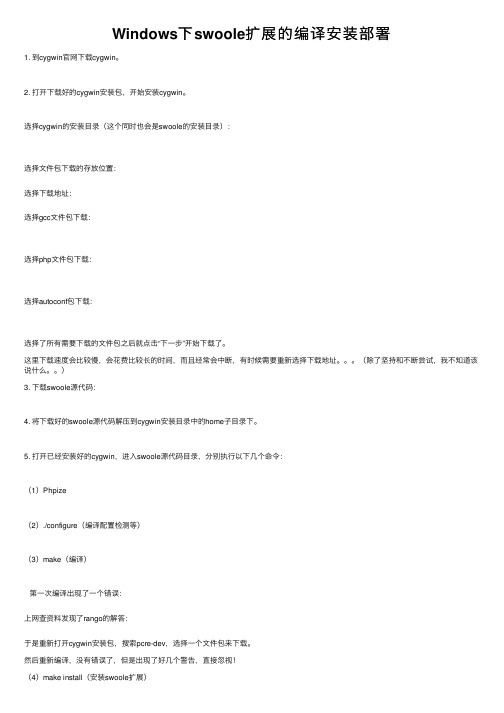
Windows下swoole扩展的编译安装部署1. 到cygwin官⽹下载cygwin。
2. 打开下载好的cygwin安装包,开始安装cygwin。
选择cygwin的安装⽬录(这个同时也会是swoole的安装⽬录):选择⽂件包下载的存放位置:选择下载地址:选择gcc⽂件包下载:选择php⽂件包下载:选择autoconf包下载:选择了所有需要下载的⽂件包之后就点击“下⼀步”开始下载了。
这⾥下载速度会⽐较慢,会花费⽐较长的时间,⽽且经常会中断,有时候需要重新选择下载地址。
(除了坚持和不断尝试,我不知道该说什么。
)3. 下载swoole源代码:4. 将下载好的swoole源代码解压到cygwin安装⽬录中的home⼦⽬录下。
5. 打开已经安装好的cygwin,进⼊swoole源代码⽬录,分别执⾏以下⼏个命令:(1)Phpize(2)./configure(编译配置检测等)(3)make(编译)第⼀次编译出现了⼀个错误:上⽹查资料发现了rango的解答:于是重新打开cygwin安装包,搜索pcre-dev,选择⼀个⽂件包来下载。
然后重新编译,没有错误了,但是出现了好⼏个警告,直接忽视!(4)make install(安装swoole扩展)(5)使⽤php -i|grep php.ini 命令找到php.ini配置⽂件的位置,在⽂件结尾处加⼊swoole扩展的配置:6. 启动swoole服务:在cygwin界⾯进⼊swoole安装⽬录中的example⽬录下的http⽬录,输⼊命令:php server.php(当然在该⽬录下应该存在server.php这个⽂件)以使⽤了!这个过程是很曲折的,你需要不断尝试,想想,只要你坚持到成功的那⼀刻,你就可以使⽤Swoole了。
cygwin+ns2安装

NS-2是OpenSource的,最早的版本是在linux/unix下运行的,后来有了windows下用vc编译运行的版本,但从2.26以后就放弃了对vc的支持,所以现在装NS2只有两条路,要么装个linux,要么就在windows下装个cygwin,然后再在cygwin上装ns2.为了一个ns2(完成安装后不过100M)而安装linux(RH9完全安装大概在5G左右)实在不值,所以我决定用cygwin首先去/setup.exe下载setup.exe,运行,得到这个界面:点下一步,出现这个界面:选择“Install from Internet”,当然,如果本地已经下载了你所需要的package,也可以选“Install from Local Directory”接下来选择安装位置:可以自己选择一个目录安装。
现在(10/13/05)的cygwin版本跟NTFS完全兼容,所以不用担心,可以放心的把它装在NTFS分区。
至于Test File Type,建议最好设成unix,虽然我没试过用dos格式,但是鉴于OpenSource的软件原本都是linux/unix下的,所以最好还是用unix继续下一步选择一个保存package的地方,我们要用到的package大小大概是60M。
当然,如果选择的是Install From Local Directory,那么这一步就会变成“指定package所在的位置”下一步指定代理服务器。
教育网内的机器是没办法直接上国外网的,所以要指定代理。
最该死的是它的mirror list 放在国外,所以即使你知道一个国内的ftp地址(可以下载package的地址,比如ftp:///cygwin),你也得指定代理服务器,要不然你就没办法获得mirror list,安装就进行不下去。
清华校内的话,除实验室之外推荐使用代理,强烈建议不要直接连国外,要知道国际流量可是1元/MB,安装一次就需要60RMB!下一步选择镜像站点。
cygwin下载安装介绍

转载:Cygwin下载安装介绍(组图)安装 GCC安装 GCC 最快捷的方式是在您的机器上安装完整的 Cygwin 环境。
Cygwin 是 Windows 上类似于 Linux 的环境。
它包括一个提供 UNIX 功能性基本子集的 DLL 以及在这之上的一组工具。
安装好 Cygwin 之后,通常可以忽略它,即使您是命令行的爱好者,您仍能发现您活得更舒坦了。
确保您具有相当快速的 Internet 连接。
GCC 编译器及相关实用程序大约有 50 兆字节。
另外确认您的连接是否需要一个代理服务器。
这可通过您的 Internet 浏览器选项:工具 -> Internet 选项 ->连接 ->局域网(LAN)设置来确定。
确保在您的管理员帐户下安装这个程序,并选择为“所有用户”安装。
将您的 Internet 浏览器指到。
在屏幕的中央是一个黑绿两色组成的“C” 徽标,标题是“Install or update now.”。
在该链接上点击,这将下载一个小程序 setup.exe(250KB)。
这个安装程序将在您的机器上引导 Cygwin 环境的安装或更新过程。
运行安装程序将 setup.exe 下载到一个已知地方,如桌面,然后运行它。
它将打开安装向导,如下图所示:图 1. Cygwin 环境的安装向导点击Next按钮。
选择下载位置在这个页面上,选择"Install from Internet"。
图 2. 选择安装类型点击Next按钮。
选择一个安装目录在这个页面上,选择执行 Cygwin 所在的目录。
设置图3所示的剩余选项。
图 3.选择一个安装目录点击Next按钮。
选择一个临时安装目录在这个页面(图4),为安装包选择一个临时目录。
当 Cygwin 安装完成后,您可以删除这个目录和它的内容。
注意安装程序记住了这个目录,并在更新时只下载比这个目录中的包更新的版本。
如果您删除这个目录并重新安装,setup将重新安装您选择的所有内容而不管这些包的安装程序在运行目录中已经存在。
Windows下的SSH安装之Cygwin
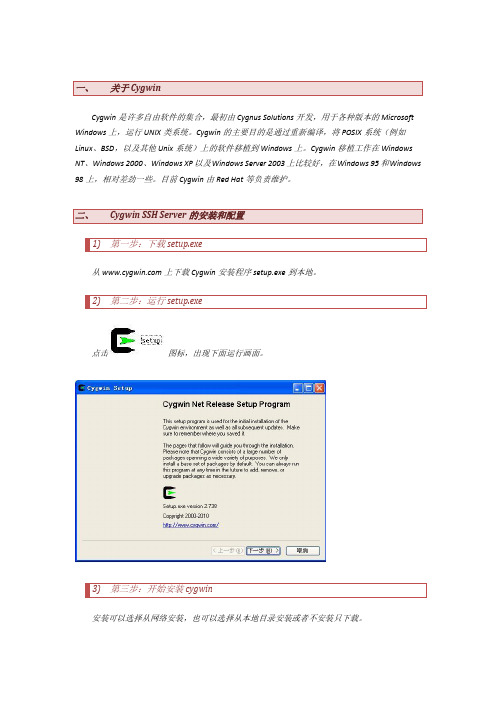
Cygwin是许多自由软件的集合,最初由Cygnus Solutions开发,用于各种版本的Microsoft Windows上,运行UNIX类系统。
Cygwin的主要目的是通过重新编译,将POSIX系统(例如Linux、BSD,以及其他Unix系统)上的软件移植到Windows上。
Cygwin移植工作在Windows NT、Windows 2000、Windows XP以及Windows Server 2003上比较好,在Windows 95和Windows 98上,相对差劲一些。
目前Cygwin由Red Hat等负责维护。
从上下载Cygwin安装程序setup.exe到本地。
点击图标,出现下面运行画面。
安装可以选择从网络安装,也可以选择从本地目录安装或者不安装只下载。
(1) Admini 中选择:cygrunsrv(2) DOC 中选择:cygwin-doc(3) Net 中选择:openssh如果没有网络连接的时候选择本地安装,在该安装之前需要先将要安装的package下载到本地。
(1) Admini 中选择:cygrunsrv(2) DOC 中选择:cygwin-doc(3) Net 中选择:openssh双击Windows上安装好的快捷图标,启动Cywin。
出现下面字样:Copying skeleton files.These files are for the user to personalisetheir cygwin experience.These will never be overwritten.`./.bashrc' -> `/home/Administrator//.bashrc'`./.bash_profile' -> `/home/Administrator//.bash_profile' `./.inputrc' -> `/home/Administrator//.inputrc'表示CYGWIN启动成功。
windows下ndk安装教程(个人成功安装)
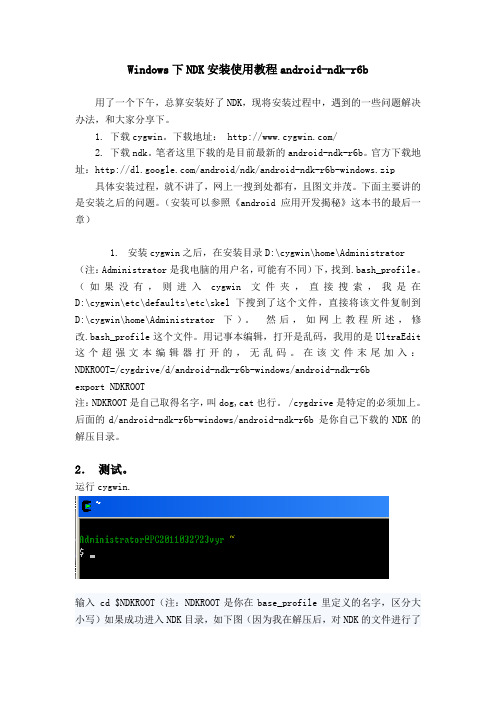
Windows下NDK安装使用教程android-ndk-r6b用了一个下午,总算安装好了NDK,现将安装过程中,遇到的一些问题解决办法,和大家分享下。
1. 下载cygwin。
下载地址: /2. 下载ndk。
笔者这里下载的是目前最新的android-ndk-r6b。
官方下载地址:/android/ndk/android-ndk-r6b-windows.zip 具体安装过程,就不讲了,网上一搜到处都有,且图文并茂。
下面主要讲的是安装之后的问题。
(安装可以参照《android应用开发揭秘》这本书的最后一章)1.安装cygwin之后,在安装目录D:\cygwin\home\Administrator (注:Administrator是我电脑的用户名,可能有不同)下,找到.bash_profile。
(如果没有,则进入cygwin文件夹,直接搜索,我是在D:\cygwin\etc\defaults\etc\skel下搜到了这个文件,直接将该文件复制到D:\cygwin\home\Administrator下)。
然后,如网上教程所述,修改.bash_profile这个文件。
用记事本编辑,打开是乱码,我用的是UltraEdit 这个超强文本编辑器打开的,无乱码。
在该文件末尾加入:NDKROOT=/cygdrive/d/android-ndk-r6b-windows/android-ndk-r6bexport NDKROOT注:NDKROOT是自己取得名字,叫dog,cat也行。
/cygdrive是特定的必须加上。
后面的d/android-ndk-r6b-windows/android-ndk-r6b 是你自己下载的NDK的解压目录。
2.测试。
运行cygwin.输入 cd $NDKROOT(注:NDKROOT是你在base_profile里定义的名字,区分大小写)如果成功进入NDK目录,如下图(因为我在解压后,对NDK的文件进行了重命名,所以显示结果可能不通过,只要进入了目录即可),说明base_profile 文件修改成功。
cygwin和ns的详细安装步骤及总结
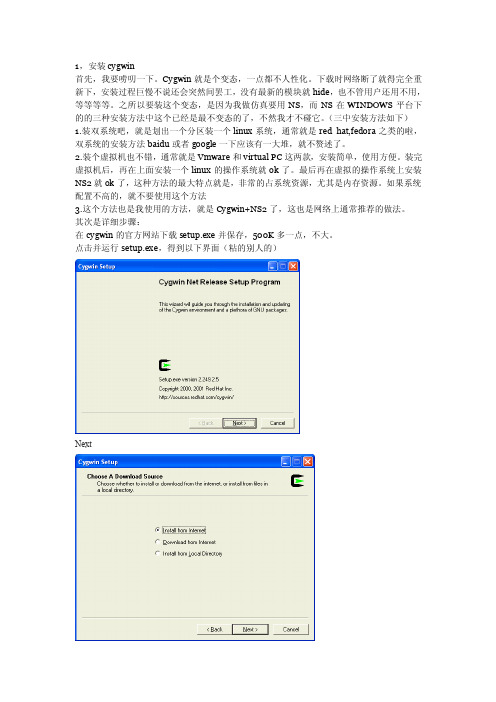
1,安装cygwin首先,我要唠叨一下。
Cygwin就是个变态,一点都不人性化。
下载时网络断了就得完全重新下,安装过程巨慢不说还会突然间罢工,没有最新的模块就hide,也不管用户还用不用,等等等等。
之所以要装这个变态,是因为我做仿真要用NS,而NS在WINDOWS平台下的的三种安装方法中这个已经是最不变态的了,不然我才不碰它。
(三中安装方法如下)1.装双系统吧,就是划出一个分区装一个linux系统,通常就是red hat,fedora之类的啦,双系统的安装方法baidu或者google一下应该有一大堆,就不赘述了。
2.装个虚拟机也不错,通常就是Vmware和virtual PC这两款,安装简单,使用方便。
装完虚拟机后,再在上面安装一个linux的操作系统就ok了。
最后再在虚拟的操作系统上安装NS2就ok了,这种方法的最大特点就是,非常的占系统资源,尤其是内存资源。
如果系统配置不高的,就不要使用这个方法3.这个方法也是我使用的方法,就是Cygwin+NS2了,这也是网络上通常推荐的做法。
其次是详细步骤:在cygwin的官方网站下载setup.exe并保存,500K多一点,不大。
点击并运行setup.exe,得到以下界面(粘的别人的)Next默认保存在C盘,我选择的是E盘,C没地方了。
图片来自网络。
我选的是之类的一个网址,记不清了,长得差不多。
注意:这里是变态之一。
如果你要全部下载,也就是选择all,一共会有600M以上,并且那速度绝对逼的你想杀人,据说一天之内下完的都是快的。
所以我们只需要选择需要的模块,如下:gccgcc-g++gnuplotmakepatchperltarX-startup-scriptsxorg-x11-basexorg-x11-binxorg-x11-develxorg-x11-bin-dllsxorg-x11-bin-lndirxorg-x11-etcxorg-x11-fencxorg-x11-fntsxorg-x11-libs-dataxorg-x11-xwinlibxt-devellibXmu-devel(红色的两个包是因为在按照网上的方法安装后,nam不可用,出现时提示“nam: no such file or directory”网络上有人说缺少这两个包,我重新下载这两个包后,试了成功)。
在win7下安装Cygwin
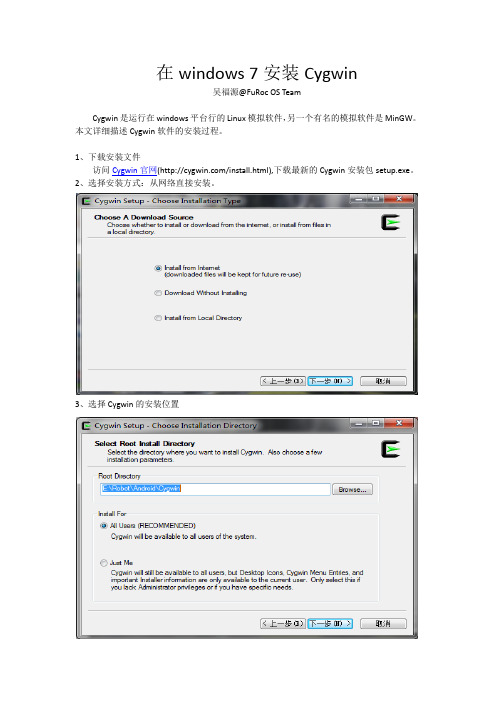
在windows 7安装Cygwin
吴福源@FuRoc OS Team
Cygwin是运行在windows平台行的Linux模拟软件,另一个有名的模拟软件是MinGW。
本文详细描述Cygwin软件的安装过程。
1、下载安装文件
访问Cygwin官网(/install.html),下载最新的Cygwin安装包setup.exe。
2、选择安装方式:从网络直接安装。
3、选择Cygwin的安装位置
4、选择下载文件的存放位置
5、选择网络连接方式:直接连接或使用浏览器代理均可。
6、选择下载站点,这里选择http://ftp.iij.ad.jp,网速还不错。
据说163的也不错。
7、选择要安装的组件。
如果只是为了开发OpenCV,只需要安装最基本的开发工具(gcc等),把Devel的Default选项改为Install即可。
8、开始下载安装,静静地等待吧。
花费的时间取决于你的网速。
9、在Cygwin中配置环境变量。
假设安装在" E:\Robot\Android\Cygwin"下,将" E:\Robot\Android\Cygwin\bin"添加到系统环境变量PATH中。
10、验证安装。
安装完成后,打开桌面的Cygwin快捷方式,如果输入gcc –v和make –v均正常,说明你的Cygwin安装成功了。
XP下NuSMV安装教程
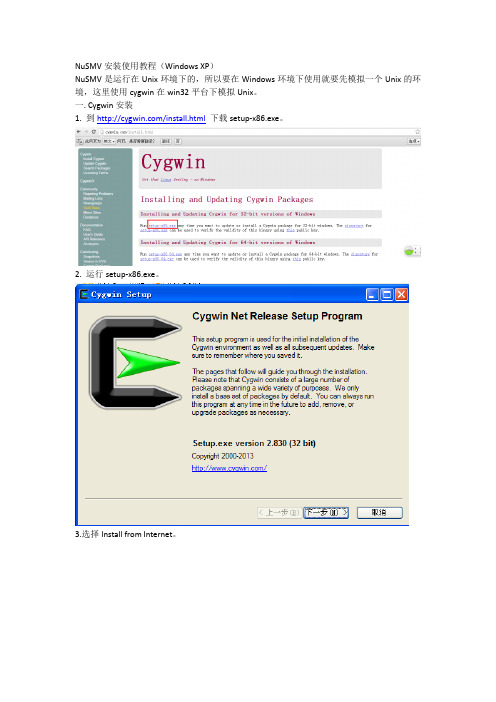
NuSMV安装使用教程(Windows XP)NuSMV是运行在Unix环境下的,所以要在Windows环境下使用就要先模拟一个Unix的环境,这里使用cygwin在win32平台下模拟Unix。
一. Cygwin安装1. 到/install.html下载setup-x86.exe。
2. 运行setup-x86.exe。
3.选择Install from Internet。
4.选择路径注意:在大多数情况下,推荐的安装选项是合适的,也可以进行定制不要在Windows 系统的根目录(比如C:)中安装Cygwin。
最好把Cygwin 安装在它自己的子目录中,比如默认目录(C:\cygwin)或C:\Program Files\cygwin。
(您选择的目标目录将成为模拟的UNIX 环境的根目录/。
例如,如果在C:\cygwin 中安装,那么虚拟的/usr/bin 实际上是C:\cygwin\usr\bin)。
对于Install For 选项,不要选择Just Me5. 选择一个存储Cygwin 所需的数据的目录。
不要选择前一步中选择的Cygwin 目录。
如果可能的话,应该在有至少1GB 空闲空间的驱动器上创建或选择一个目录。
6.选择网络连接方式这里选择Direct Connection。
7.稍等一会儿,Cygwin 会下载当前的镜像站点列表,让你选择一个镜像站点。
选择你认为可靠的或地理位置比较近的安装站点。
这里选择。
选择tw结尾的比较快8. 经过短暂的延迟之后,安装程序显示可用的类别和包的完整列表。
单击加号(+) 展开对应的类别;单击“循环” 标志在Skip(忽略此包)和包的所有可用版本之间循环。
如果Cygwin 提供一个实用程序的多个版本,应该选择满足你的需求的实例。
顺便说一下,如果选择B 列,就会下载二进制包;选择S,也会下载源代码。
在Cygwin 中可用的包超过1,000 个,所以应该只选择你需要的类别和包。
Cygwin本地安装教程图解(附cygwin安装软件下载)

Cygwin本地安装教程图解(附cygwin安装软件下载)初学linux时,最头疼的是,因为windows和linux各有优点,各有⽤途,所以只能⿇烦的在两者之间切换,不断的重启。
开机时也⿇烦,因为初学者⼤多数使⽤windows,装了linux后,开机会⾃动启动linux(当然,可以通过在安装过程中设置或按装结束后修改相应⽂件来决定启动时先引导哪个系统),想进⼊windows还要坐在电脑旁死等。
Cygwin恰好解决了这个问题。
cygwin是windows平台上运⾏的unix模拟环境,它对于学习unix/linux操作环境,或者从unix到windows的应⽤程序移植,或者进⾏某些特殊的开发⼯作,尤其是使⽤gnu⼯具集在windows上进⾏嵌⼊式系统开发,⾮常有⽤。
本来安装个软件是个很简单的事情,不过初次接触cygwin.往往有很多⼈折腾了数⽇才搞定。
主要是原因是:我们以往在windows上装个软件,通常只是在⽹上下载个setup.exe安装包,然后就可以在没有⽹络的情况下,双击setup.exe,随时就可以安装啦。
Cygwin也是要下载⼀个setup.exe,不过这个setup.exe可不是安装包,⽽只是⽤来下载和定制安装包的,下载定制完成后,才是真正的安装(就不必需要⽹络啦),待会⼉就明⽩啦。
下⾯是安装详解。
第⼀步:请下载最新版本:软件名称:Cygwin(模拟Linux环境)安装⽬录别为中⽂名,以免出错,接⼊⽹站如果不⾏,提⽰错误,那就重新来换⼀个接⼊⽹站点击【下⼀步】,第⼀个选项是在线安装,第⼆个选项是只下载不安装(然后⼿动安装),第三个指你已经下载了安装包,通过已经下载的本地安装包安装,若是第⼀次安装,选中第⼀个即可(默认),【下⼀步】指定安装⽬录,下⾯的单选框默认即可,【下⼀步】选择下载的安装包存放路径,【下⼀步】选择连接⽅式,第⼀个(默认)即可,【下⼀步】选择⼀个镜像站点,任选⼀个即可,按Ctrl键可选中多个,【下⼀步】然后会从选中的镜像站点中下载两个⽂件,稍等即可,【下⼀步】这⼀步很关键,选择要下载和安装的包,根据你的需要选择包,选的包越多所需的下载时间越长,单击【View】可以在分类、全部、已选之间循环切换,点击每⼀类前⾯的加号可以展开,要选中每⼀个包,只需单击每⼀⾏前边像循环的那个图标,会在版本号和Skip之间切换,选⼀个最新的版本号即可,下边的那个复选框默认即可:选好后【下⼀步】下图,会显⽰你选择的安装包:单击下⼀步开始安装,最后会让你让你选择是否⽣成快捷⽅式,然后OK了!以后要安装新的安装包,或是更新,还是通过这个过程,运⾏setup.exe选择安装包即可。
cygwin下安装详细

windows下cygwin+ns2.27+leach安装与总结/s/blog_3c680f8101008rty.html首先向大家提供两个网页,是专门教安装的,大家可以作为参考,一下的步骤也是来自这上面http://140.116.72.80/~smallko/ns2/setup_en.htm(英文)http://140.116.72.80/%7Esmallko/ns2/setup.htm(中文)/viewdiary.15958262.html(leach协议部分比较详细)【以下图片部分来自互联网】这里提醒大家一下,你的电脑里需要有这样的一些东西,VC或者VC++,因为ns2是在VC的环境下编写的,因此没有这个,ns2会不好使(有人说只要把gcc升级了就可以,但我不懂这个地方,还是按的vc++);另外需要按一个代码编辑器,我用的是UltraEdit,建议你在安装之前把这写都按好,一面之后出问题!现在开始:一、安装cygwin这是一个虚拟平台,本身ns2实在linux下开发的,但由于很多人对linux不熟悉,因此需要装cygwin来模拟linux这个环境,但就是因为不是真正的linux,使得安装会有问题。
首先下载cygwin,下载地址:,点击Install or Update now (using setup.exe)。
下载完后,执行setup.exe点下一步这里面两个页面给的选项不一样,我选的第一个,下一步这里可以选择安装目录,建议大家使用默认的C:\,其他两项也用默认值即可,下一步可以自己选择下载cygwin所需要的文档目录,我也是放在C盘下了,这个好像用不着,只要你知道在哪就可以,下一步选择网络连接方式。
第一种是直接连接,第二种使用IE5的设定,第三种使用HTTP/FTP Proxy 的方式。
网上建议学校学生使用第三种,我也在学校,但用第一种,可能国内和台湾的学校不一样吧。
选择一个下载路径,例子上的这个学校我以前试过,挺快,但后来这个就没有了,其他地址曾经有一个网站都介绍过是什么地方,我不记得了,大家可以试试,好像结尾是tw(台湾的网站),都挺快的,你试一下如果速度不快就退到上一步重新选择,不定哪个就贼快!下一步这个地方有点麻烦,对于刚开始的可能不太明白,我尽量讲清楚。
[转]Cygwin教程
![[转]Cygwin教程](https://img.taocdn.com/s3/m/703a7ea81b37f111f18583d049649b6648d70936.png)
[转]Cygwin教程windows和linux各有其优越性,可以安装在同⼀台电脑上,但切换要重启。
同时拥有两台电脑,⼀台装win,⼀台装linux,⾃然⾮常好,但具备此条件的不多。
本⽂介绍cygwin,它可以让你在win下拥有linux开发环境,并且不⽤切换。
简单的讲述⼀下cygwin的安装和配置,⼊门级教程,还请各位⼀⼆。
点击运⾏,Next->选Install from Internet,Next->填写Root Directory,如X:\cygwin,Next->填写Local Package Directory,如X:\cygwin\ftp,Next->选Direct Connection,Next->选⼀个较快的ftp,Next->到了关键步骤,如果仅想安装基本系统,直接Next;如果想完整安装,则点击All旁边的旋转状图标,将Default切换⾄Install;如果和我⼀样,仅想在命令⾏下写写程序,则只要将 gcc、make等开发⼯具选上,还有openssh等;选好后,Next->开始下载,Take a coffee break。
回来后,Next->选择需不需要创建快捷⽅式。
->END点击快捷⽅式或X:\cygwin\cygwin.bat打开控制台,如果是域⽤户,按照提⽰makepasswd和makegroup即可。
下⾯说⼀些简单的调整和配置。
⼀、ssh的安装cygwin⾃带的控制台可调参数很少,舒适度较低。
有没有办法⽤熟悉的putty或secureCRT来操控cygwin呢?办法有⼆:1、⽤puttycyg。
cygwin bash shell能做的,puttycyg基本上都能实现,本地操作的话,极⼒推荐这款好软件。
2、安装sshd,然后本机登陆。
如果安装时已选择openssh,按照下⾯的操作继续。
如果忘了安装,点击setup.exe,选上openssh,再装⼀次即可。
- 1、下载文档前请自行甄别文档内容的完整性,平台不提供额外的编辑、内容补充、找答案等附加服务。
- 2、"仅部分预览"的文档,不可在线预览部分如存在完整性等问题,可反馈申请退款(可完整预览的文档不适用该条件!)。
- 3、如文档侵犯您的权益,请联系客服反馈,我们会尽快为您处理(人工客服工作时间:9:00-18:30)。
Cygwin 本地安装教程1.点击Setup.exe
2.选择本地安装的方式安装
3.选择安装到哪个目录
4.选择本地安装包的路径
5.可以选择全部安装(安装完后占用约7G空间)或者根据需要选择部分安装
(1)全部安装: 可以点击All后面的<Default>,使其变为<install>
(2)部分安装:点击每个安装包后面的<Default>,使其变为<install>
最基本的部分安装需选装: Devel安装包(含C/C++等开发语言,相关函数库等), Editor安装包(含vi等编辑器)
6.点击<下一步>,完成安装.
7.安装完成后, 桌面会出现一个图标,
8.点击<CygwinBashShell>图标,即可进入Cygwin。
